迅捷录音电脑版官方下载安装教学
时间:2021-05-02 14:49:38 作者:无名 浏览量:57
迅捷录音软件是一款原生态电脑版的录音软件,该软件使用起来非常简单,迅捷录音软件界面简单直接无广告链接,下载即可上手使用,功能丰富实用,操作简单便捷,新用户也可以轻松上手使用,通过迅捷录音软件录制完成的音频不会经过任何压缩处理,原汁原味,完美还原高清无损音频,为用户节约了时间,无需任何后期加工,录制音频时用户可根据自己的需求选择自己满意的音频格式,满足用户的音质需求,能够满足不同用户的不同需求,针对不同用户的录制需求,该软件可无限时长录制音频,想录多久就录多久,需要的朋友赶紧下载体验吧!
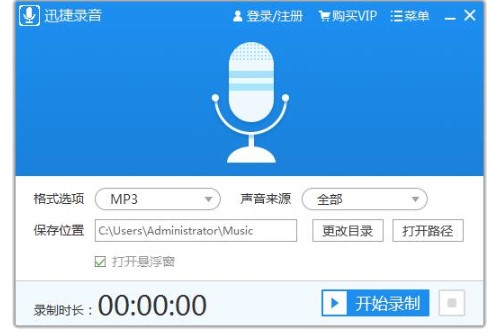
迅捷录音使用帮助
1、登录/注册
1.1 注册
用户在电脑中下载安装好迅捷录音电脑版客户端之后请点击桌面的快捷方式,打开并运行的软件,进入到软件的主页面。用户需要进行登录才能够使用本软件的全部功能,在页面中点击登录或者注册按钮,进入到软件登录以及注册页面,使用账号以及登录密码,点击勾选自动登录即可,用户也可以使用qq,微信账号以及短信验证码进行登录。
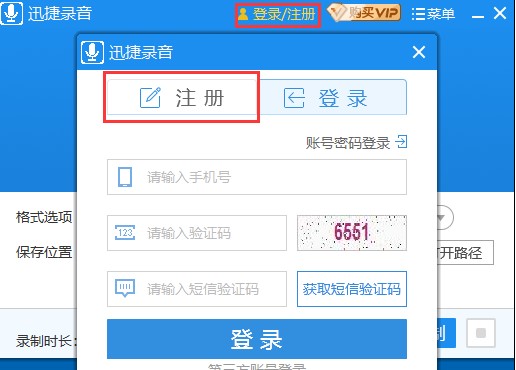
迅捷录音电脑版官方下载安装教学图2
1.2 登录
点击「注册/登录」,弹出登录窗口,选择对应账户登录方式进行登录。 注意:为保障账号会员权益,请选择开通会员时的登录方式进行登录,不同登录方式账号信息不关联。例如:使用微信登录并开通会员,下次登录时使用QQ登录,则不享受会员权益。
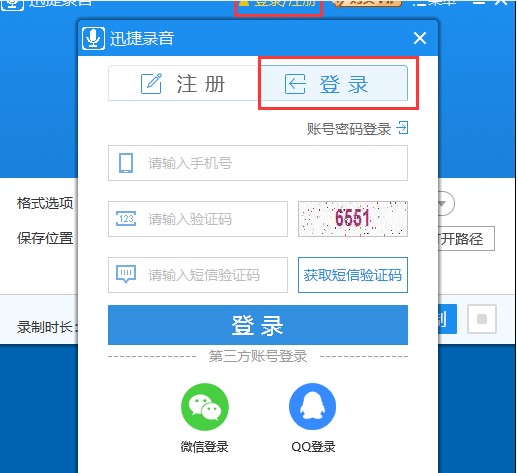
迅捷录音电脑版官方下载安装教学图3
2、购买VIP
用户如果需要对录音的需求特别大就可以注册为VIP会员,如下图所示,在页面中点击购买VIP,选择你实际需求的会员套餐,使用快捷支付即可享受到相对应的会员权益。
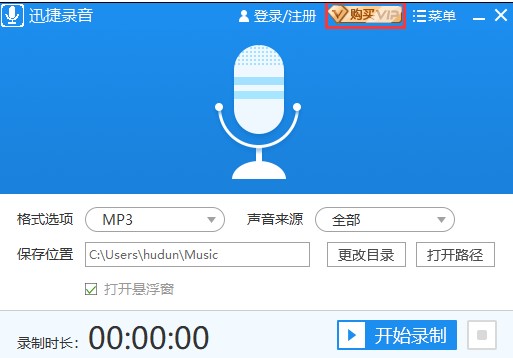
迅捷录音电脑版官方下载安装教学图4
迅捷录音主界面
1、格式选项
用户可以在进行录音之前对格式进行设置能够支持三种格式可以选择根据用户的需求选择即可。

迅捷录音电脑版官方下载安装教学图5
2、声音来源
如下图所示,我们还可以对声音来源进行自定义,用户可以选择全部或者仅录制麦克风的声音,以及只录制了系统的声音,再进行选择之前用户一定要确认你的电脑设备是否有相应的硬件设备比如说对应的声卡以及麦克风。
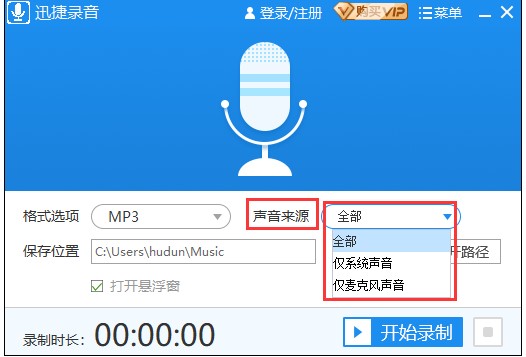
迅捷录音电脑版官方下载安装教学图6
开始录制
点击「开始录制」,软件就会根据上方所设参数对电脑音频内容进行录制。
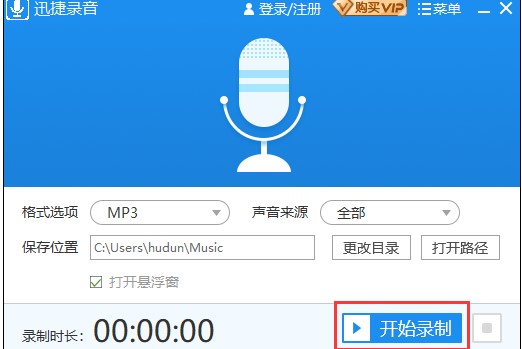
迅捷录音电脑版官方下载安装教学图7
迅捷录音软件 1.0 官方版
- 软件性质:国产软件
- 授权方式:共享版
- 软件语言:简体中文
- 软件大小:975 KB
- 下载次数:1743 次
- 更新时间:2021/4/26 14:38:58
- 运行平台:WinAll...
- 软件描述:很多电脑用户都知道,windows系统是自带一个录音功能的,但是这个录音工具功能... [立即下载]
相关资讯
相关软件
电脑软件教程排行
- 破解qq功能和安装教程
- 怎么将网易云音乐缓存转换为MP3文件?
- 比特精灵下载BT种子BT电影教程
- 微软VC运行库合集下载安装教程
- 土豆聊天软件Potato Chat中文设置教程
- 怎么注册Potato Chat?土豆聊天注册账号教程...
- 浮云音频降噪软件对MP3降噪处理教程
- 英雄联盟官方助手登陆失败问题解决方法
- 蜜蜂剪辑添加视频特效教程
- 比特彗星下载BT种子电影教程
最新电脑软件教程
- 族库大师简介以及下载使用教程
- 一键超频新人入门教程
- 迅捷录音电脑版官方下载安装教学
- 数据恢复精灵指定文件数据恢复教学
- 深度数据恢复软件数据导出图文教学
- 金山快盘官方下载功能特点和安装教学
- 飞书电脑版部门创建以及管理图文教学
- Xara3D6中文版功能详细介绍和操作步骤
- WPSPPT幻灯片背景更换图文教学
- WiseDiskCleaner磁盘碎片整理图文教学
软件教程分类
更多常用电脑软件
更多同类软件专题











